Mimo że Steam jest jedną z najczęściej używanych i cenionych platform gier dostępnych na rynku, to centrum gier ma swój własny spory udział błędów, takich jak niemożność zainicjowania błędu interfejsu API Steam.
Jeśli znasz ten błąd, oznacza to, że próbujesz uruchomić grę ze swojej biblioteki gier Steam bez żadnych wyników. Ten błąd może pojawić się z różnych powodów, a ze względu na szeroki zakres czynników, które mogą wejść w grę, ten przewodnik nie rozwiąże problemu dla wszystkich czytelników, ale postaramy się jak najlepiej zbadać niektóre z najbardziej przydatnych poprawek na podstawie badań naszego zespołu i informacji zwrotnych otrzymanych od użytkowników.
Oto niektóre z przyczyn tego błędu:
- Ustawienia zapory systemu Windows mogą powodować, że Steam odmawia połączenia z Internetem
- Zapora wbudowana w program antywirusowy może blokować uruchomienie pliku .exe
- Problemy zgłaszane są przez użytkowników, którzy są właścicielami klienta beta w wersji Steam
Jak naprawić błąd Nie można zainicjować błędu interfejsu API Steam?
- Edytuj zaporę systemu Windows i ustawienia antywirusa
- Zrezygnuj z programu testów beta oferowanego przez Steam
- Spróbuj uruchomić Steam z uprawnieniami administratora
1. Edytuj ustawienia zapory systemu Windows i programu antywirusowego
- Kliknij na Przycisk Start > następnie wybierz przycisk koła zębatego, aby wejść Ustawienia.


- Wybierać Aktualizacja i bezpieczeństwo > Zabezpieczenia systemu Windows > Zapora i ochrona sieci > Pozwól aplikacja przez zaporę ogniową.
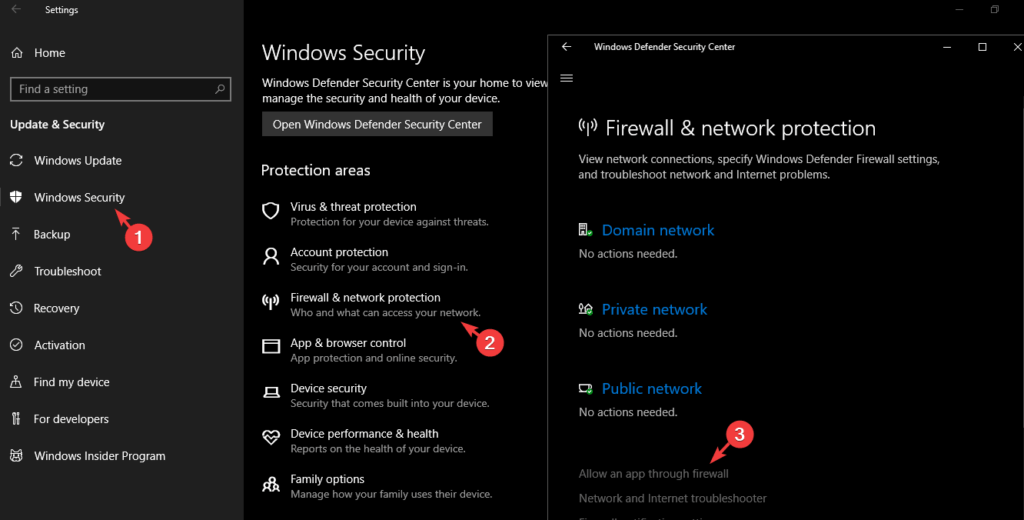
- Po wybraniu tej opcji wszystko, co musisz zrobić, to znaleźć Steam (lub problematyczną grę) na liście i ustawić, aby przepuszczał przez zaporę, zaznaczając zarówno W i Na zewnątrz pola wyboru.
- Kliknij dobrze zezwalać komputerowi na uruchom ponownie i zastosuj te ustawienia.
2. Zrezygnuj z programu testów beta oferowanego przez Steam
Niektórzy użytkownicy zgłosili, że nie można zainicjować błędu interfejsu API Steam został rozwiązany po opuszczeniu programu testów beta. Aby to zrobić, wykonaj następujące kroki:
- Nawigować do Ustawienia Steam znajduje się w lewym górnym rogu ekranu.
- dokliknięcie zakładki Konto > a następnie zmień ustawienia w opcji uczestnictwa w wersji beta, do ŻADEN.

- Aby całkowicie wyjść ze Steam, musisz kliknąć Parowy opcję w lewym górnym rogu ekranu, a następnie wybierz Wyjście.
- Teraz chcesz zamknij wszystkie procesy działający w twoim systemie które działają ze Steam. Aby to zrobić, możesz kliknij prawym przyciskiem myszy pasek zadań, i wybierz Menedżera zadań.
- Otworzy się okno, które pozwala zobaczyć wszystkie uruchomione procesy na komputerze z systemem Windows.
- Kliknij na Więcej szczegółów przycisk znajdujący się w dolnej części okna.
- Następnie będziemy musieli wyszukać wszystkie procesy związane ze Steam — Steam.exe, Steam Client Bootstrapper lub GameOverlayUI.exe. ,
- Dla każdego z nich kliknij Zakończ proces> Tak.
- Teraz możesz zrestartować platformę Steam i spróbować sprawdzić, czy gra się uruchomi.
Uwaga: Jeśli ta metoda nie zadziałała w twoim przypadku, zalecamy zrezygnowanie z programów Beta i zamknięcie wszystkich działających aplikacji Steam, aby wypróbować następne rozwiązanie.
3. Spróbuj uruchomić Steam z uprawnieniami administratora
W niektórych przypadkach nie można zainicjować błędu interfejsu API Steam, jeśli nie masz wymaganych uprawnień. Możesz to jednak naprawić, wykonując następujące czynności:
- Znaleźć Parowy plik wykonywalny na komputerze z systemem Windows, kliknij go prawym przyciskiem myszy, a następnie kliknij Nieruchomości
- Wybierz Karta kompatybilności znalezione w tym oknie i zaznacz pole obok opcji Uruchom ten program jako administrator.

- Wybierać dobrze, a następnie upewnij się, że akceptujesz wszystkie wyskakujące okienka w celu przyznania uprawnień administratora.
W tym artykule zbadaliśmy jedne z najlepszych metod, które należy zastosować, gdy mamy do czynienia z przerażającym Nie można zainicjować błędu interfejsu API Steam. Pamiętaj również o usunięciu plików wykonywalnych Steam i gier Steam z Zapory systemu Windows oraz z oprogramowania antywirusowego.
Daj nam znać, jak te rozwiązania działały dla Ciebie, korzystając z sekcji komentarzy poniżej.

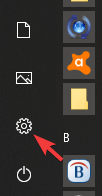
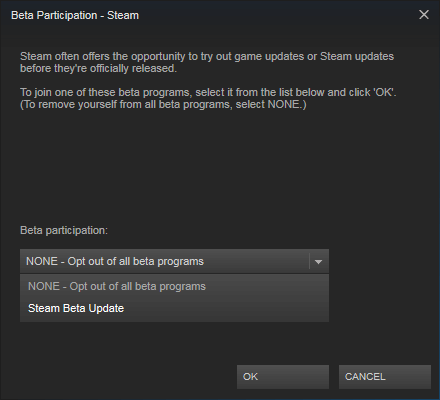
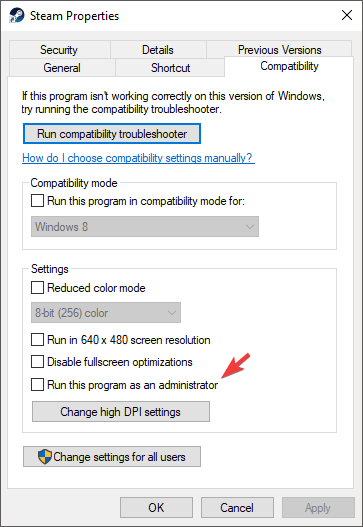
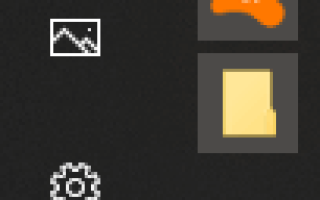


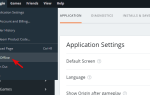
![[Poprawka] Aplikacja Twitch na Xbox One podaje kod błędu 995f9a12](https://pogotowie-komputerowe.org.pl/wp-content/cache/thumb/1a/9855e8abdc3651a_150x95.png)